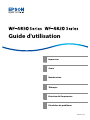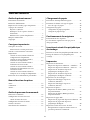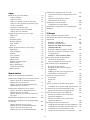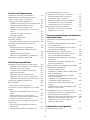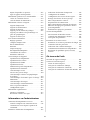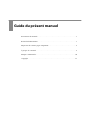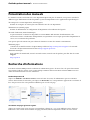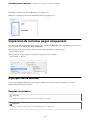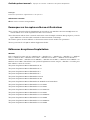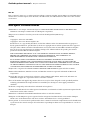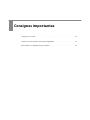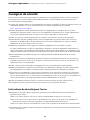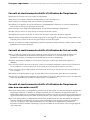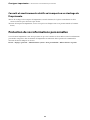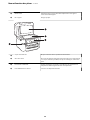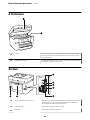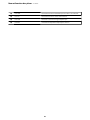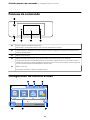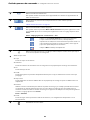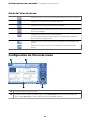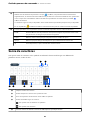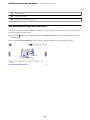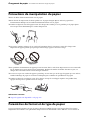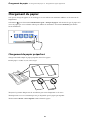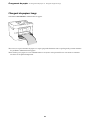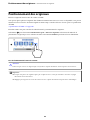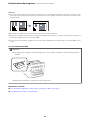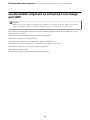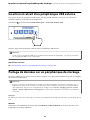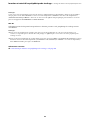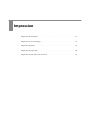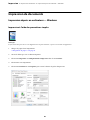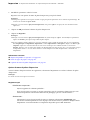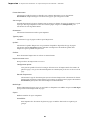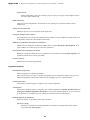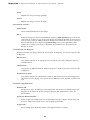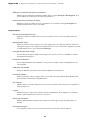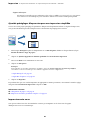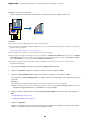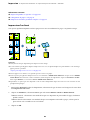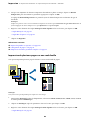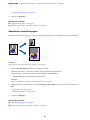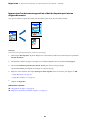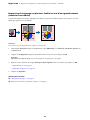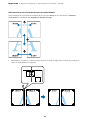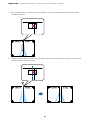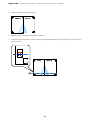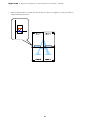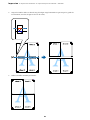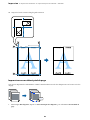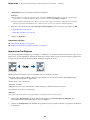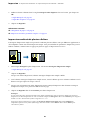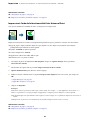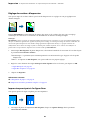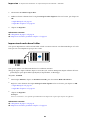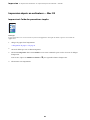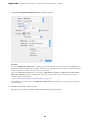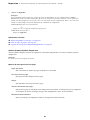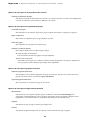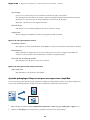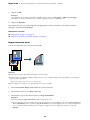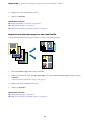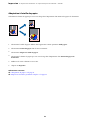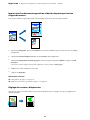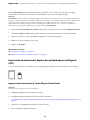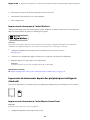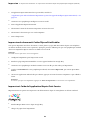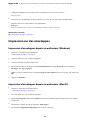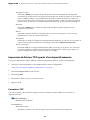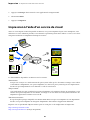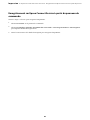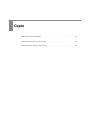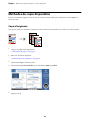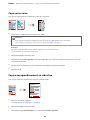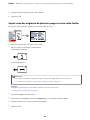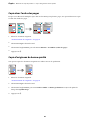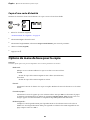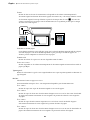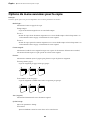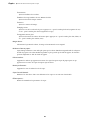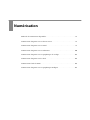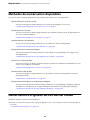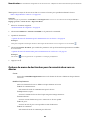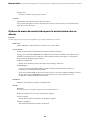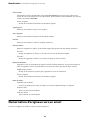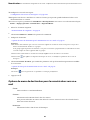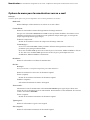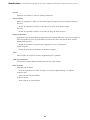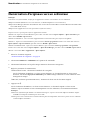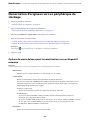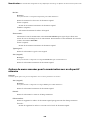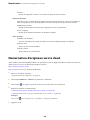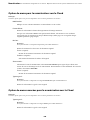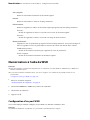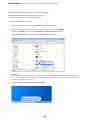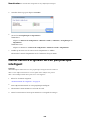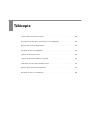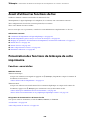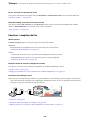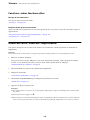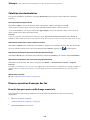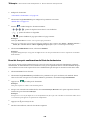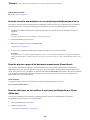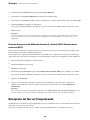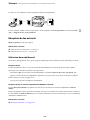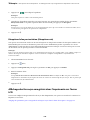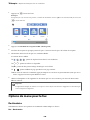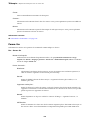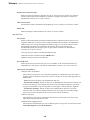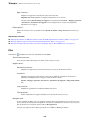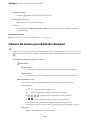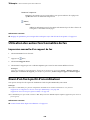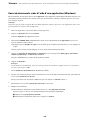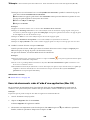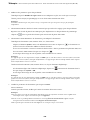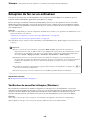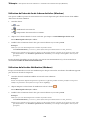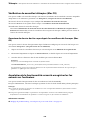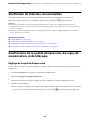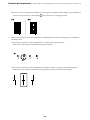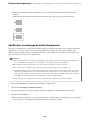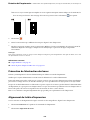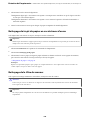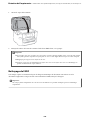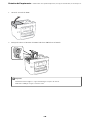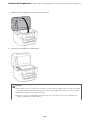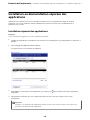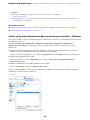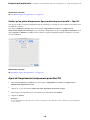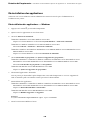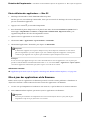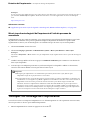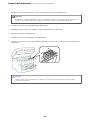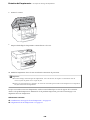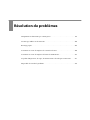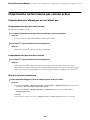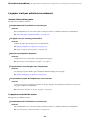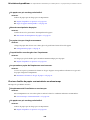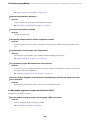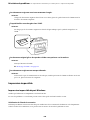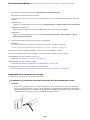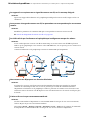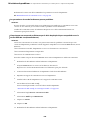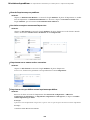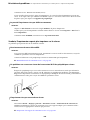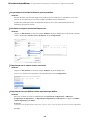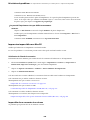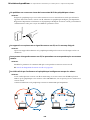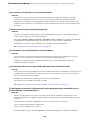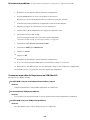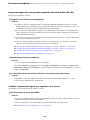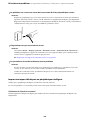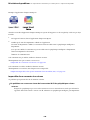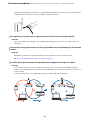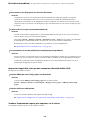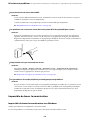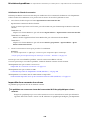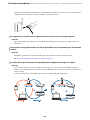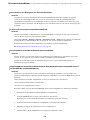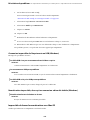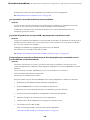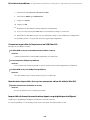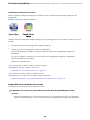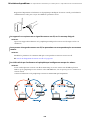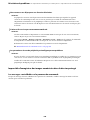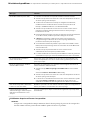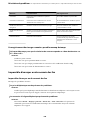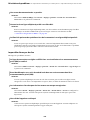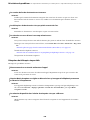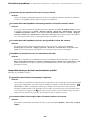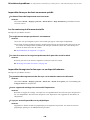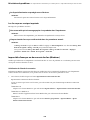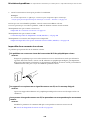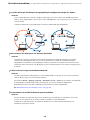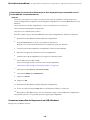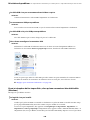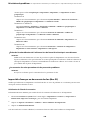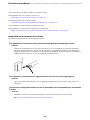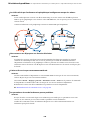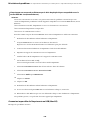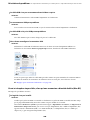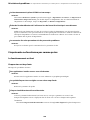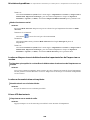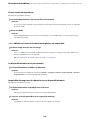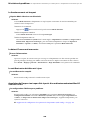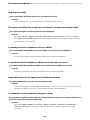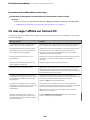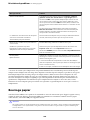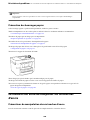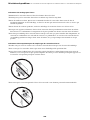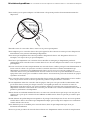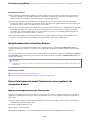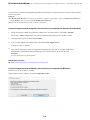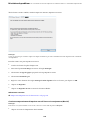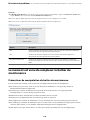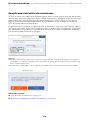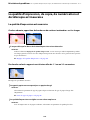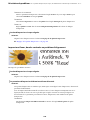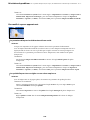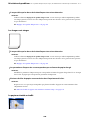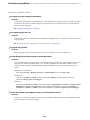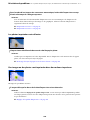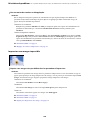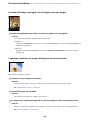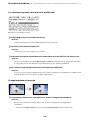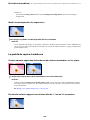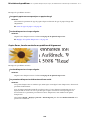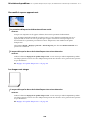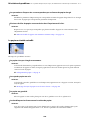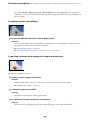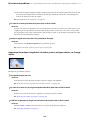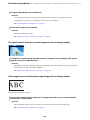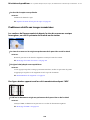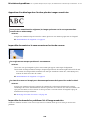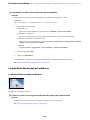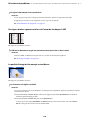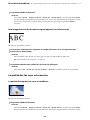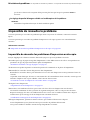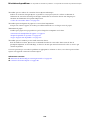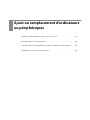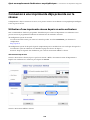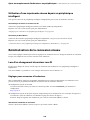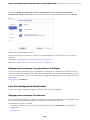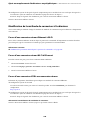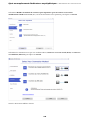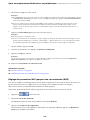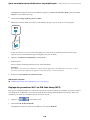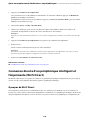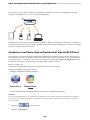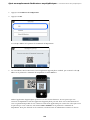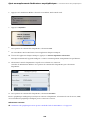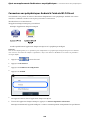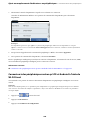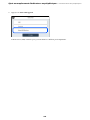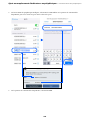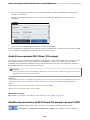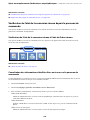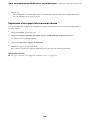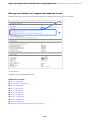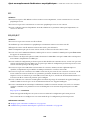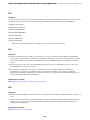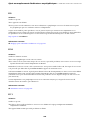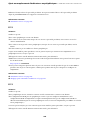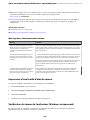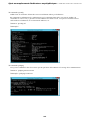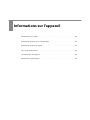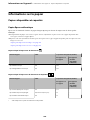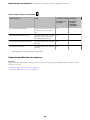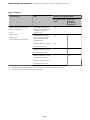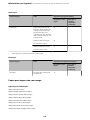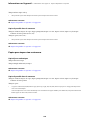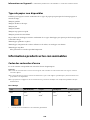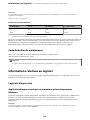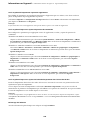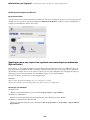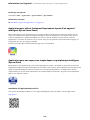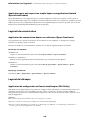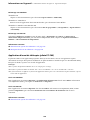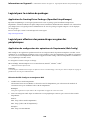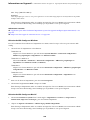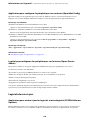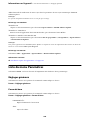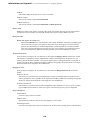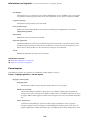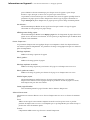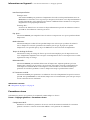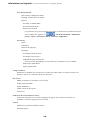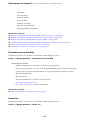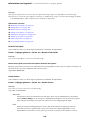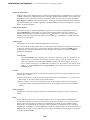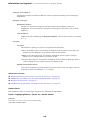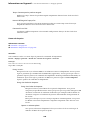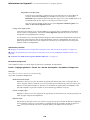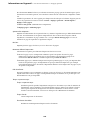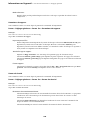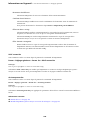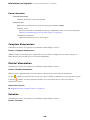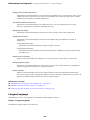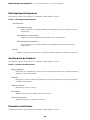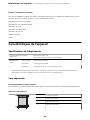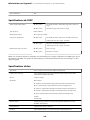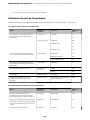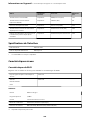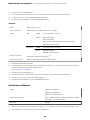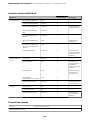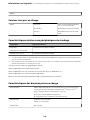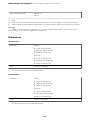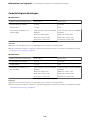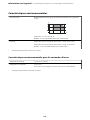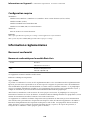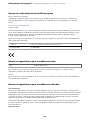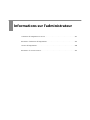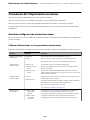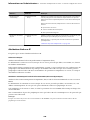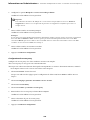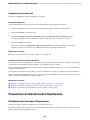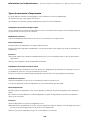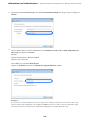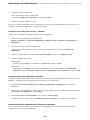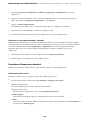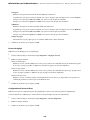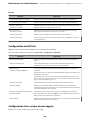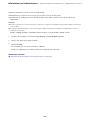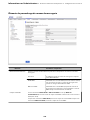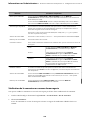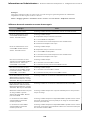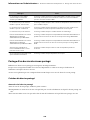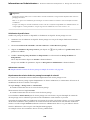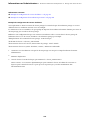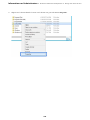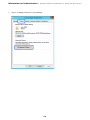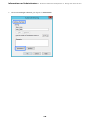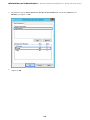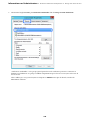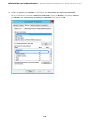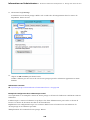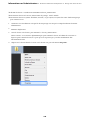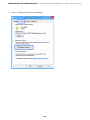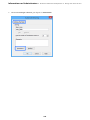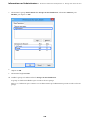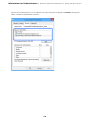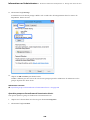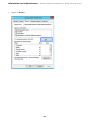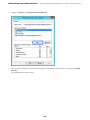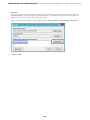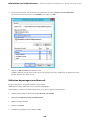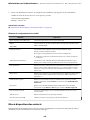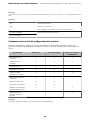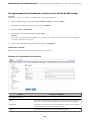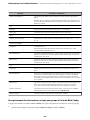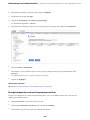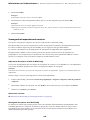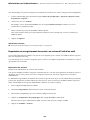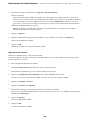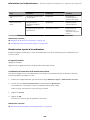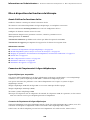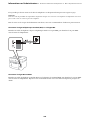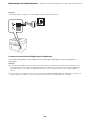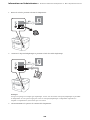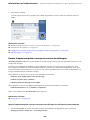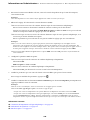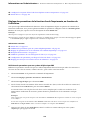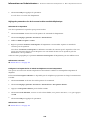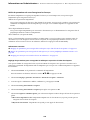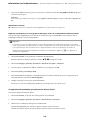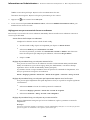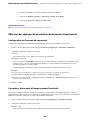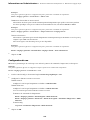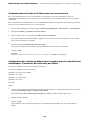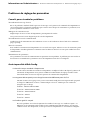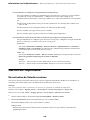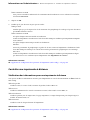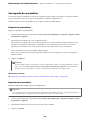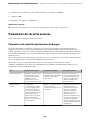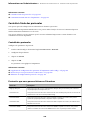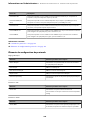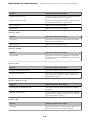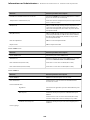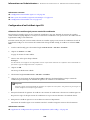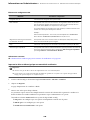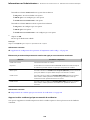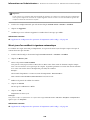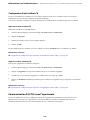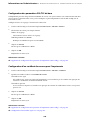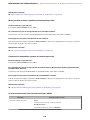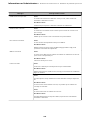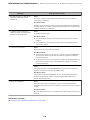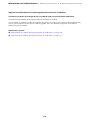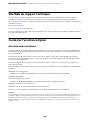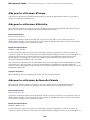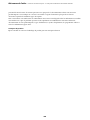Table des matières
Guide du présent manuel
Présentation des manuels.....................7
Recherche d’informations.....................7
Impression de certaines pages uniquement. . . . . . . . 8
À propos de ce manuel.......................8
Repères et symboles.......................8
Remarques sur les captures d’écran et
illustrations.............................9
Références du système d’exploitation...........9
Marques commerciales......................10
Copyright...............................11
Consignes importantes
Consignes de sécurité.......................13
Instructions de sécurité pour l'encre..........13
Conseils et avertissements concernant
l'imprimante.............................14
Conseils et avertissements relatifs à la
conguration de l'imprimante...............14
Conseils et avertissements relatifs à
l'utilisation de l'imprimante................ 15
Conseils et avertissements relatifs à
l'utilisation de l'écran tactile................15
Conseils et avertissements relatifs à
l'utilisation de l'imprimante avec une
connexion sans l....................... 15
Conseils et avertissements relatifs au
transport ou au stockage de l'imprimante. . . . . . 16
Protection de vos informations personnelles. . . . . . 16
Nom et fonction des pièces
Avant.................................. 18
A l’intérieur..............................20
Arrière................................. 20
Guide du panneau de commande
Panneau de commande..................... 23
Conguration de l’écran d’accueil..............23
Guide de l’icône de réseau..................25
Conguration de l’écran de menu..............25
Saisie de caractères.........................26
Visualisation des animations..................27
Chargement du papier
Précautions de manipulation du papier..........29
Paramètres de format et de type de papier. . . . . . . . 29
Liste des types de papier...................30
Chargement du papier......................31
Chargement de papier préperforé............31
Chargent de papiers longs..................32
Positionnement des originaux
Positionnement des originaux.................34
Les documents originaux ne sont pas pris en
charge par l’ADF..........................36
Insertion et retrait d’un périphérique
de stockage
Insertion et retrait d’un périphérique USB externe. . 38
Partage de données sur un périphérique de
stockage................................ 38
Impression
Impression de documents....................41
Impression depuis un ordinateur — Windows. . . 41
Impression depuis un ordinateur — Mac OS. . . . 65
Impression de documents depuis des
périphériques intelligents (iOS)..............74
Impression de documents depuis des
périphériques intelligents (Android). . . . . . . . . . 75
Impression sur des enveloppes................ 77
Impression d’enveloppes depuis un
ordinateur (Windows)....................77
Impression d’enveloppes depuis un
ordinateur (Mac OS).....................77
Impression de photos.......................78
Impression de chiers JPEG à partir d’un
dispositif mémoire.......................78
Impression de chiers TIFF à partir d’un
dispositif mémoire.......................79
Impression de pages Web....................80
Impression de pages Web depuis un ordinateur. . 80
Impression de pages Web depuis un
périphérique intelligent................... 80
Impression à l’aide d’un service de cloud.........81
Enregistrement sur Epson Connect Service à
partir du panneau de commande............ 82
2

Copie
Méthodes de copie disponibles................84
Copie d’originaux........................84
Copie recto-verso........................85
Copie avec agrandissement ou réduction.......85
Copies avec des originaux de plusieurs pages
sur une seule feuille......................86
Copie dans l’ordre des pages................87
Copie d’originaux de bonne qualité...........87
Copie d’une carte d’identité.................88
Options de menu de base pour la copie..........88
Mode coul :............................88
Densité :..............................88
Paramètre papier :.......................88
Réduire/Agrandir :.......................88
Type original :..........................89
Rec/Ver :..............................89
Options de menu avancées pour la copie.........90
Multi-Pages :...........................90
Format original :........................90
Finition :..............................90
Sens (original) :.........................90
Qualité image :..........................90
Marge reliure :..........................91
Réduire au format papier :.................91
Enlever ombre :.........................91
Retirer perforations :.....................91
Copie Carte d'identité :....................91
E tout param. :.........................91
Numérisation
Méthodes de numérisation disponibles..........93
Numérisation d’originaux vers un dossier réseau. . . 93
Options de menu de destination pour la
numérisation vers un dossier...............94
Options de menu de numérisation pour la
numérisation vers un dossier...............95
Numérisation d’originaux vers un email......... 96
Options de menu de destination pour la
numérisation vers un e-mail................97
Options de menu pour la numérisation vers
un e-mail..............................98
Numérisation d’originaux vers un ordinateur. . . . . 100
Numérisation d’originaux vers un périphérique
de stockage............................. 101
Options de menu de base pour la
numérisation vers un dispositif mémoire. . . . . . 101
Options de menu avancées pour la
numérisation vers un dispositif mémoire. . . . . . 102
Numérisation d’originaux vers le cloud.........103
Option de menu pour la numérisation vers le
Cloud...............................104
Option de menu avancées pour la
numérisation vers le Cloud................104
Numérisation à l’aide de WSD................105
Conguration d’un port WSD..............105
Numérisation d’originaux vers un périphérique
intelligent.............................. 107
Télécopie
Avant d’utiliser les fonctions de fax............109
Présentation des fonctions de télécopie de cette
imprimante.............................109
Fonction : envoi de fax.................. 109
Fonction : réception de fax................110
Fonction : PC-FAX envoi/réception
(Windows/Mac OS).....................111
Fonctions : Diérents rapports de fax........111
Fonction : sécurité lors de l’envoi et de la
réception de fax........................111
Fonctions : autres fonctions utiles..........112
Envoi de fax à l’aide de l’imprimante...........112
Sélection des destinataires.................113
Diverses manières d'envoyer des fax. . . . . . . . . 113
Réception de fax sur l’imprimante.............116
Réception de fax entrants.................117
Réception de fax à l'aide d'un appel
téléphonique..........................118
Achage des fax reçus enregistrés dans
l’imprimante sur l’écran LCD...............119
Options de menu pour le fax.................120
Destinataire...........................120
Param. fax............................121
Plus.................................123
Options de menus pour Boîte de réception. . . . . . 124
Ouvr Boîte de réception/cond. (XX n'a pas lu) 124
Utilisation des autres fonctionnalités de fax. . . . . . 125
Impression manuelle d’un rapport de fax......125
Envoi d’un fax à partir d’un ordinateur......... 125
Envoi de documents créés à l’aide d’une
application (Windows)...................126
Envoi de documents créés à l’aide d’une
application (Mac OS)....................128
Réception de fax sur un ordinateur............130
Vérication de nouvelles télécopies (Windows). 130
Vérication de nouvelles télécopies (Mac OS). . 132
Annulation de la fonctionnalité servant à
enregistrer les fax entrants sur l’ordinateur. . . . .132
3

Entretien de l’imprimante
Vérication de l’état des consommables.........134
Amélioration de la qualité d’impression, de
copie, de numérisation, et de télécopie..........134
Réglage de la qualité d’impression...........134
Vérication et nettoyage de la tête d’impression 136
Prévention de l’obstruction des buses.........137
Alignement de la tête d’impression.......... 137
Nettoyage du trajet du papier en cas de traces
d’encre...............................138
Nettoyage de la Vitre du scanner............138
Nettoyage de l’ADF......................139
Nettoyage de l’imprimante.................. 142
Économies d’énergie.......................142
Économies d’énergie (Panneau de commande). .142
Installation ou désinstallation séparées des
applications.............................143
Installation séparée des applications. . . . . . . . . 143
Ajout de l’imprimante (uniquement pour
Mac OS)............................. 145
Désinstallation des applications............ 146
Mise à jour des applications et du rmware. . . . 147
Transport et stockage de l’imprimante..........148
Résolution de problèmes
L’imprimante ne fonctionne pas comme prévu. . . . 152
L’imprimante ne s’allume pas ou ne s’éteint pas. . 152
Mise hors tension automatique.............152
Le papier n’est pas entraîné correctement. . . . . . 153
Impression impossible. . . . . . . . . . . . . . . . . . . 156
Impossible de lancer la numérisation.........173
Impossible d’envoyer ou de recevoir des fax. . . . 186
L’imprimante ne fonctionne pas comme prévu. . 201
Un message s’ache sur l’écran LCD...........206
Bourrage papier..........................207
Prévention des bourrages papier............208
Le moment est venu de remplacer les cartouches
d’encre.................................208
Précautions de manipulation des cartouches
d’encre...............................208
Remplacement des cartouches d’encre........211
Poursuivre temporairement l’impression sans
remplacer les cartouches d’encre............211
Le moment est venu de remplacer le boîtier de
maintenance............................ 215
Précautions de manipulation du boîtier de
maintenance.......................... 215
Remplacement du boîtier de maintenance. . . . . 216
La qualité d’impression, de copie, de
numérisation et de télécopie est mauvaise. . . . . . . 217
La qualité d’impression est mauvaise.........217
La qualité de copie est médiocre............226
Problèmes relatifs aux images numérisées. . . . . 233
La qualité du fax envoyé est médiocre. . . . . . . . 235
La qualité des fax reçus est mauvaise.........237
Impossible de résoudre le problème. . . . . . . . . . . .238
Impossible de résoudre les problèmes
d’impression ou de copie..................238
Ajout ou remplacement d’ordinateurs
ou périphériques
Connexion à une imprimante déjà présente sur
le réseau............................... 241
Utilisation d’une imprimante réseau depuis
un autre ordinateur..................... 241
Utilisation d’une imprimante réseau depuis
un périphérique intelligent................242
Réinitialisation de la connexion réseau.........242
Lors d’un changement de routeur sans l......242
Lors d’un changement d’ordinateur..........243
Modication de la méthode de connexion à
l’ordinateur........................... 244
Dénition des paramètres Wi-Fi depuis le
panneau de commande...................246
Connexion directe d’un périphérique intelligent
et l’imprimante (Wi-Fi Direct)................249
À propos de Wi-Fi Direct.................249
Connexion à un iPhone, iPad ou iPod touch à
l’aide de Wi-Fi Direct....................250
Connexion aux périphériques Android à
l’aide de Wi-Fi Direct....................253
Connexion à des périphériques autres qu’iOS
et Android à l’aide de Wi-Fi Direct...........254
Arrêt d’une connexion Wi-Fi Direct (PA
unique)..............................257
Modier les paramètres de Wi-Fi Direct (PA
unique) tels que le SSID..................257
Vérication de l'état de la connexion réseau. . . . . .258
Vérication de l’état de la connexion réseau
depuis le panneau de commande............259
Impression d’un rapport de connexion réseau. . 260
Impression d’une feuille d’état du réseau...... 266
Vérication du réseau de l’ordinateur
(Windows uniquement)..................266
Informations sur l’appareil
Informations sur le papier...................269
4

Papiers disponibles et capacités.............269
Types de papier non disponibles............274
Informations produit sur les consommables. . . . . .274
Codes des cartouches d’encre.............. 274
Code du boîtier de maintenance............275
Informations relatives au logiciel..............275
Logiciels d’impression....................275
Logiciels de numérisation.................280
Logiciel de télécopie.....................280
Logiciel pour la création de packages.........282
Logiciel pour eectuer des paramétrages ou
gérer des périphériques...................282
Logiciels de mise à jour...................284
Liste du menu Paramètres...................285
Réglages généraux......................285
Compteur d’impressions..................300
État de l’alimentation....................300
Entretien.............................300
Langue/Language.......................301
État imprimante/Imprimer................302
Gestionnaire de Contacts.................302
Paramètres utilisateur....................302
Caractéristiques de l’appareil.................303
Spécications de l’imprimante..............303
Spécications du scanner.................304
Spécications de l’ADF...................305
Spécications du fax.....................305
Utilisation du port de l’imprimante..........306
Spécications de l’interface................307
Caractéristiques réseau...................307
Services tiers pris en charge............... 310
Caractéristiques relatives aux périphériques
de stockage........................... 310
Caractéristiques des données prises en charge. . 310
Dimensions...........................311
Caractéristiques électriques............... 312
Caractéristiques environnementales. . . . . . . . . 313
Lieu et espace d’installation................314
Conguration requise....................315
Informations réglementaires.................315
Normes et conformité....................315
Restrictions relatives à la copie.............317
Informations sur l’administrateur
Connexion de l’imprimante au réseau..........319
Avant de congurer une connexion réseau. . . . .319
Connexion au réseau depuis le panneau de
commande............................321
Paramètres d’utilisation de l’imprimante........323
Utilisation des fonctions d’impression........323
Conguration de AirPrint.................330
Conguration d’un serveur de messagerie. . . . . 330
Partage d’un dossier de réseau partagé. . . . . . . .335
Mise à disposition des contacts.............355
Préparation de la numérisation.............363
Mise à disposition des fonctions de télécopie. . . 365
Eectuer des réglages de paramètres de base
pour l’imprimante...................... 376
Problèmes du réglage des paramètres. . . . . . . . 379
Gestion de l’imprimante....................380
Désactivation de l’interface externe..........380
Contrôler une imprimante à distance........ 381
Sauvegarde des paramètres................382
Paramètres de sécurité avancés...............383
Paramètres de sécurité et prévention du danger 383
Contrôle à l’aide des protocoles.............384
Utilisation d’un certicat numérique.........388
Communication SSL/TLS avec l'imprimante. . . 393
Résolution des problèmes pour la sécurité
avancée..............................395
Où trouver de l'aide
Site Web du support technique...............401
Contacter l'assistance Epson.................401
Avant de contacter Epson.................401
Aide pour les utilisateurs d'Europe.......... 402
Aide pour les utilisateurs d'Australie. . . . . . . . . 402
Aide pour les utilisateurs de Nouvelle-Zélande. .402
5

Guide du présent manuel
Présentation des manuels............................................. 7
Recherche d’informations.............................................7
Impression de certaines pages uniquement.................................8
À propos de ce manuel...............................................8
Marques commerciales..............................................10
Copyright........................................................11

Présentation des manuels
Les manuels suivants sont fournis avec votre imprimante Epson. En plus des manuels, vous pouvez consulter les
diérents types d’informations d’aide disponibles à partir de l’imprimante ou des applications logicielles Epson.
❏Consignes de sécurité importantes (manuel papier)
Fournit des consignes de sécurité pour une utilisation sûre de cette imprimante.
❏Démarrez ici (manuel papier)
Fournit des informations de conguration de l’imprimante et d’installation des logiciels.
❏Guide d'utilisation (manuel numérique)
Le présent manuel. Ce manuel est disponible en version PDF et Web. Fournit des informations et des
instructions relatives à l’utilisation de l’imprimante, aux paramètres réseau requis pour utiliser l’imprimante en
réseau, et à la résolution des problèmes.
Vous pouvez procéder comme suit pour obtenir les dernières versions des manuels susmentionnés.
❏Manuel papier
Consultez le site Web d’assistance de Epson Europe à l’adresse http://www.epson.eu/support ou le site Web
d’assistance de Epson international à l’adresse http://support.epson.net/.
❏Manuel numérique
Pour consulter le manuel Web, visitez le site Web suivant, entrez le nom du produit, puis allez dans la section
Support.
http://epson.sn
Recherche d’informations
Le manuel au format PDF permet de rechercher les informations grâce à des mots-clés et de passer directement
aux sections à l’aide des signets. Cette section explique comment utiliser un manuel au format PDF ouvert sous
Adobe Acrobat Reader DC sur votre ordinateur.
Recherche par mot-clé
Cliquez sur Modier > Recherche avancée. Saisissez le mot-clé (texte) des informations que vous souhaitez
trouver dans la fenêtre de recherche, puis cliquez sur Rechercher. Les correspondances apparaissent sous forme de
liste. Cliquez sur une des correspondances achées pour accéder à la page.
Saut direct aux pages grâce aux signets
Cliquez sur un titre pour sauter à la page correspondante. Cliquez sur + ou > pour acher les titres de niveau
inférieur de cette section. Pour retourner à la page précédente, eectuez l’opération suivante sur votre clavier.
Guide du présent manuel
>
Recherche d’informations
7

❏Windows : maintenez la touche Alt enfoncée et appuyez sur ←.
❏Mac OS : maintenez la touche de commande enfoncée et appuyez sur ←.
Impression de certaines pages uniquement
Vous pouvez extraire et n’imprimer que certaines pages. Cliquez sur Imprimer dans le menu File, puis précisez les
pages à imprimer dans Pages, dans Pages à imprimer.
❏Pour préciser une série de pages, saisissez un tiret entre la première et la dernière page.
Par exemple : 20 à 25
❏Pour indiquer des pages qui ne se suivent pas, séparez-les par des virgules.
Par exemple : 5, 10 et 15
À propos de ce manuel
Cette section détaille la signication des marques, symboles, notes de description et références de système
d’exploitation utilisés dans ce manuel.
Repères et symboles
!
Attention:
Instructions à suivre à la lettre pour éviter des blessures corporelles.
c
Important:
Mises en garde à respecter pour éviter d’endommager votre équipement.
Guide du présent manuel
>
À propos de ce manuel
>
Repères et symboles
8

Remarque:
Fournit des informations complémentaires et de références.
Informations connexes
&Liens vers les sections correspondantes.
Remarques sur les captures d’écran et illustrations
❏Les captures d’écran du pilote de l’imprimante ont été réalisées sous Windows 10 ou macOS High Sierra. Le
contenu aché sur les écrans dépend du modèle et de la situation.
❏Les illustrations utilisées dans ce manuel sont fournies à titre d’exemple seulement. Bien qu’il puisse y avoir de
légères diérences selon le modèle, la méthode de fonctionnement est identique.
❏Certaines options de menu achées sur l’écran LCD varient selon le modèle et les paramètres.
❏Vous pouvez lire le code QR en utilisant l’application dédiée.
Références du système d’exploitation
Windows
Dans ce manuel, les termes tels que « Windows 10 », « Windows 8.1 », « Windows 8 », « Windows 7 », « Windows
Vista », « Windows XP », « Windows Server 2019 », « Windows Server 2016 », « Windows Server 2012 R2 », «
Windows Server 2012 », « Windows Server 2008 R2 », « Windows Server 2008 », « Windows Server 2003 R2 » et «
Windows Server 2003 » font référence aux systèmes d’exploitation suivants. De plus, « Windows » est utilisé pour
faire référence à toutes les versions.
❏Système d’exploitation Microso
®
Win dow s
®
10
❏Système d’exploitation Microso
®
Win dow s
®
8.1
❏Système d’exploitation Microso
®
Win dow s
®
8
❏Système d’exploitation Microso
®
Win dow s
®
7
❏Système d’exploitation Microso
®
Windows Vista
®
❏Système d’exploitation Microso
®
Win dow s
®
XP
❏Système d’exploitation Microso
®
Win dow s
®
XP Professional x64 Edition
❏Système d’exploitation Microso
®
Win dow s S er v er
®
2019
❏Système d’exploitation Microso
®
Win dow s S er v er
®
2016
❏Système d’exploitation Microso
®
Win dow s S er v er
®
2012 R2
❏Système d’exploitation Microso
®
Win dow s S er v er
®
2012
❏Système d’exploitation Microso
®
Win dow s S er v er
®
2008 R2
❏Système d’exploitation Microso
®
Win dow s S er v er
®
2008
❏Système d’exploitation Microso
®
Win dow s S er v er
®
2003 R2
❏Système d’exploitation Microso
®
Win dow s S er v er
®
2003
Guide du présent manuel
>
À propos de ce manuel
>
Références du système d’exploitation
9

Mac OS
Dans ce manuel, « Mac OS » est utilisé pour faire référence à macOS Catalina, macOS Mojave, macOS High Sierra,
macOS Sierra, OS X El Capitan, OS X Yosemite, OS X Mavericks, OS X Mountain Lion, Mac OS X v10.7.x et Mac
OS X v10.6.8.
Marques commerciales
❏EPSON
®
est une marque commerciale déposée et EPSON EXCEED YOUR VISION ou EXCEED YOUR
VISION est une marque commerciale de Seiko Epson Corporation.
❏Epson Scan 2 soware is based in part on the work of the Independent JPEG Group.
❏libti
Copyright © 1988-1997 Sam Leer
Copyright © 1991-1997 Silicon Graphics, Inc.
Permission to use, copy, modify, distribute, and sell this soware and its documentation for any purpose is
hereby granted without fee, provided that (i) the above copyright notices and this permission notice appear in
all copies of the soware and related documentation, and (ii) the names of Sam Leer and Silicon Graphics
may not be used in any advertising or publicity relating to the soware without the specic, prior written
permission of Sam Leer and Silicon Graphics.
THE SOFTWARE IS PROVIDED "AS-IS" AND WITHOUT WARRANTY OF ANY KIND, EXPRESS,
IMPLIED OR OTHERWISE, INCLUDING WITHOUT LIMITATION, ANY WARRANTY OF
MERCHANTABILITY OR FITNESS FOR A PARTICULAR PURPOSE.
IN NO EVENT SHALL SAM LEFFLER OR SILICON GRAPHICS BE LIABLE FOR ANY SPECIAL,
INCIDENTAL, INDIRECT OR CONSEQUENTIAL DAMAGES OF ANY KIND, OR ANY DAMAGES
WHATSOEVER RESULTING FROM LOSS OF USE, DATA OR PROFITS, WHETHER OR NOT ADVISED
OF THE POSSIBILITY OF DAMAGE, AND ON ANY THEORY OF LIABILITY, ARISING OUT OF OR IN
CONNECTION WITH THE USE OR PERFORMANCE OF THIS SOFTWARE.
❏QR Code is a registered trademark of DENSO WAVE INCORPORATED in Japan and other countries.
❏Microso
®
, Windows
®
, Windows Server
®
, and Windows Vista
®
are registered trademarks of Microso
Corporation.
❏Apple, Mac, macOS, OS X, Bonjour, ColorSync, Safari, AirPrint, iPad, iPhone, iPod touch, and iTunes are
trademarks of Apple Inc., registered in the U.S. and other countries.
❏Use of the Works with Apple badge means that an accessory has been designed to work specically with the
technology identied in the badge and has been certied by the developer to meet Apple performance
standards.
❏Chrome, Google Play, and Android are trademarks of Google LLC.
❏Adobe and Adobe Reader are either registered trademarks or trademarks of Adobe Systems Incorporated in the
United States and/or other countries.
❏Firefox is a trademark of the Mozilla Foundation in the U.S. and other countries.
❏Mopria® and the Mopria® Logo are registered and/or unregistered trademarks and service marks of Mopria
Alliance, Inc. in the United States and other countries. Unauthorized use is strictly prohibited.
❏Avis général : les autres noms de produit utilisés dans ce manuel sont donnés uniquement à titre d’identication
et peuvent être des noms de marque de leur détenteur respectif.Epson dénie toute responsabilité vis-à-vis de ces
marques.
Guide du présent manuel
>
Marques commerciales
10

Copyright
Aucune partie de cette publication ne peut être reproduite, stockée dans un système de système de récupération de
données, ni transmise, sous quelque forme que ce soit ni par aucun procédé électronique ou mécanique, y compris
la photocopie, l'enregistrement ou autrement, sans le consentement écrit préalable de Seiko Epson Corporation.
Aucune responsabilité ne sera engagée relative à l'utilisation des informations contenues dans ce manuel. Aucune
responsabilité n'est assumée pour les dommages résultant des informations contenues dans ce manuel.
L'information contenue dans la présente ne peut être utilisée qu'avec ce produit Epson. Epson décline toute
responsabilité de l’utilisation de ces informations appliquées à d'autres produits.
Neither Seiko Epson Corporation et ses liales ne peuvent être tenus responsables par l'acheteur de ce produit ou
des tiers de tout dommage, perte, coût ou dépense encourus par l'acheteur ou des tiers à la suite d'un accident,
d’une mauvaise utilisation, d’un abus ou des modications, réparations ou altérations non autorisées de ce produit,
ou (sauf aux États-Unis) le non-respect strict des instructions d'exploitation et de maintenance de Seiko Epson
Corporation.
Seiko Epson Corporation et ses liales ne peuvent être tenus responsables des dommages ou des problèmes
découlant de l'utilisation d'options ou de consommables autres que ceux désignés comme des produits Epson
authentiques approuvés par Seiko Epson Corporation.
Seiko Epson Corporation ne pourra être tenu pour responsable des dommages résultant des interférences
électromagnétiques dues à l'utilisation de câbles d'interface autres que ceux désignés comme produits Epson
approuvés par Seiko Epson Corporation.
© 2020 Seiko Epson Corporation
Le contenu de ce manuel et les caractéristiques de ce produit sont modiables sans préavis.
Guide du présent manuel
>
Copyright
11

Consignes de sécurité
Lisez et suivez ces instructions pour garantir une utilisation sûre de l’imprimante.Veillez à conserver ce manuel
pour pouvoir vous y reporter ultérieurement.Veillez également à suivre l’ensemble des avertissements et des
instructions gurant sur l’imprimante.
❏Certains des symboles utilisés sur votre imprimante sont destinés à garantir la sécurité et l'utilisation correcte de
l'imprimante. Rendez-vous sur le site Web suivant pour connaître la signication des symboles.
http://support.epson.net/symbols
❏Utilisez uniquement le cordon d'alimentation fourni avec l'imprimante et ne l'utilisez avec aucun autre
équipement. L'utilisation d'autres cordons avec cette imprimante ou l'utilisation de ce cordon d'alimentation
avec un autre équipement pourrait vous exposer à des risques d'incendie ou d'électrocution.
❏Veillez à ce que votre cordon d'alimentation soit conforme aux normes de sécurité locales applicables.
❏Sauf indication contraire spécique dans les guides de l'imprimante, ne procédez jamais à des travaux de
démontage, de modication ou de réparation au niveau du cordon d'alimentation, de sa che, du module
imprimante, du module scanner ou des accessoires.
❏Débranchez l'imprimante et faites appel à un technicien qualié dans les circonstances suivantes :
Le cordon d'alimentation ou sa che est endommagé, du liquide a coulé dans l'imprimante, l'imprimante est
tombée ou le boîtier a été endommagé, l'imprimante ne fonctionne pas normalement ou ses performances ont
changé de manière sensible. N'ajustez pas les commandes non traitées dans les instructions de fonctionnement.
❏Placez l'imprimante à proximité d'une prise de courant permettant un débranchement facile du cordon
d'alimentation.
❏Ne placez et ne rangez pas l'imprimante à l'extérieur, dans des lieux particulièrement sales ou poussiéreux, à
proximité de points d'eau ou de sources de chaleur, ou dans des lieux soumis à des chocs, des vibrations, des
températures élevées ou de l'humidité.
❏Veillez à ne pas renverser de liquide sur l'imprimante et à ne pas la manipuler les mains mouillées.
❏Maintenez l'imprimante à au moins 22 cm de distance des stimulateurs cardiaques. Les ondes radio générées
par l'imprimante peuvent aecter de manière négative le fonctionnement des stimulateurs cardiaques.
❏Si l'écran LCD est endommagé, contactez votre revendeur. En cas de contact de la solution à base de cristaux
liquides avec vos mains, lavez-les soigneusement avec de l'eau et du savon. En cas de contact de la solution à
base de cristaux liquides avec vos yeux, rincez-les abondamment avec de l'eau. Si une gêne ou des problèmes de
vision subsistent après un nettoyage approfondi, consultez immédiatement un médecin.
❏Évitez de téléphoner pendant un orage. Les éclairs pourraient provoquer un risque d'électrocution.
❏Ne téléphonez pas pour signaler une fuite de gaz lorsque vous êtes à proximité de la fuite.
Instructions de sécurité pour l'encre
❏Manipulez les cartouches d’encre usagées avec précaution, le port d’alimentation en encre pouvant être
légèrement taché d’encre.
❏En cas de contact de l’encre avec la peau, nettoyez énergiquement la région à l’eau et au savon.
❏En cas de contact avec les yeux, rincez-les abondamment avec de l’eau. Si une gêne ou des problèmes de
vision subsistent après un nettoyage approfondi, consultez immédiatement un médecin.
❏En cas de contact de l’encre avec l’intérieur de votre bouche, consultez un médecin dans les plus brefs délais.
❏Ne démontez pas la cartouche d’encre ni le boîtier de maintenance, car de l’encre pourrait être projetée dans vos
yeux ou sur votre peau.
Consignes importantes
>
Consignes de sécurité
>
Instructions de sécurité pour l'encre
13

❏Ne secouez pas les cartouches d’encre trop vigoureusement et ne les laissez pas tomber. En outre, veillez à ne pas
les serrer ou déchirer leurs étiquettes. Faute de quoi vous risquez de provoquer une fuite.
❏Conservez les cartouches et le boîtier de maintenance hors de portée des enfants.
Conseils et avertissements concernant l'imprimante
Lisez et suivez ces consignes pour éviter d'endommager l'imprimante ou vos installations. Veillez à conserver ce
manuel pour pouvoir le consulter ultérieurement.
Conseils et avertissements relatifs à la conguration de
l'imprimante
❏Veillez à ne pas obstruer ou recouvrir les ouvertures de l'imprimante.
❏Utilisez uniquement le type de source d'alimentation indiqué sur l'étiquette de l'imprimante.
❏Évitez l'utilisation de prises de courant reliées au même circuit que les photocopieurs ou les systèmes de
climatisation qui sont fréquemment arrêtés et mis en marche.
❏Évitez d'utiliser des prises de courant commandées par un interrupteur mural ou une temporisation
automatique.
❏Placez l'ensemble du système informatique à l'écart des sources potentielles de parasites électromagnétiques
telles que les haut-parleurs ou les bases xes des téléphones sans l.
❏Les cordons d'alimentation électrique doivent être placés de manière à éviter tout phénomène d'abrasion, de
coupure, de frottement, de recourbement ou de pliure. Ne placez aucun objet sur les cordons d'alimentation
électrique et faites en sorte que l'on ne puisse pas marcher ou rouler sur les cordons d'alimentation électrique.
Veillez à ce que tous les cordons d'alimentation électrique soient bien droits aux extrémités et aux points
d'entrée et de sortie du transformateur.
❏Si vous utilisez une rallonge avec l'imprimante, veillez à ce que l'ampérage maximum des périphériques reliés à
la rallonge ne dépasse pas celui du cordon. De même, veillez à ce que l'ampérage total des périphériques
branchés sur la prise de courant ne dépasse pas le courant maximum que celle-ci peut supporter.
❏Si vous devez utiliser l'imprimante en Allemagne, le réseau électrique de l'immeuble doit être protégé par un
disjoncteur de 10 ou 16 ampères pour assurer une protection adéquate contre les courts-circuits et les
surintensités.
❏Lors du raccordement de l'imprimante à un ordinateur ou un autre périphérique à l'aide d'un câble, assurez-
vous que les connecteurs sont orientés correctement. Les connecteurs ne disposent que d'une seule orientation
correcte. Si les connecteurs ne sont pas insérés correctement, les deux périphériques reliés par le câble risquent
d'être endommagés.
❏Placez l'imprimante sur une surface plane et stable sensiblement plus grande que la base du produit.
L'imprimante ne fonctionnera pas correctement si elle est placée dans une position inclinée.
❏Laissez susamment d'espace au-dessus de l'imprimante pour pouvoir entièrement lever le capot de
documents.
❏Laissez susamment de place devant l'imprimante pour que le papier puisse être éjecté sans problème.
❏Évitez les emplacements soumis à des variations rapides de température et d'humidité. Maintenez également
l'imprimante à l'écart du rayonnement solaire direct, des fortes lumières et des sources de chaleur.
Consignes importantes
>
Conseils et avertissements concernant l'imprimante
>
Conseils et avertissements relatif
s
14

Conseils et avertissements relatifs à l'utilisation de l'imprimante
❏N'insérez aucun objet à travers les orices de l'imprimante.
❏Ne placez pas vos mains à l'intérieur de l'imprimante au cours de l'impression.
❏Ne touchez pas le câble plat blanc situé à l'intérieur de l'imprimante.
❏N'utilisez pas de produits en aérosol contenant des gaz inammables à l'intérieur ou autour de l'imprimante,
faute de quoi vous risquez de provoquer un incendie.
❏Ne retirez pas la tête d’impression manuellement. Vous pourriez endommager l’imprimante.
❏Veillez à ne pas coincer vos doigts lorsque vous fermez le module scanner.
❏N'appuyez pas trop fort sur la vitre du scanner lors de la mise en place des documents originaux.
❏Mettez toujours l'imprimante hors tension en appuyant sur le bouton
P
. Ne débranchez pas l'imprimante et ne
la mettez pas hors tension au niveau de la prise tant que le voyant
P
clignote.
❏Si vous ne comptez pas utiliser l'imprimante pendant une période de temps prolongée, veillez à retirer le cordon
d'alimentation de la prise électrique.
Conseils et avertissements relatifs à l'utilisation de l'écran tactile
❏Il est possible que quelques petits points lumineux ou noirs apparaissent sur l’écran LCD. De même, il est
possible que la luminosité de l’écran LCD soit irrégulière en raison de ses caractéristiques. Il s’agit de
phénomènes normaux, qui n’indiquent absolument pas que l’écran est endommagé.
❏Utilisez uniquement un chion sec et doux pour le nettoyage. N’utilisez pas de nettoyants liquides ou
chimiques.
❏Le couvercle extérieur de l'écran tactile peut se briser en cas d'impact important. Contactez votre revendeur en
cas de craquelure ou de ssure de l'écran. Ne le touchez pas et ne tentez pas de retirer le verre brisé.
❏Avec votre doigt, appuyez délicatement sur l'écran tactile. N'exercez pas une forte pression et ne le touchez pas
avec vos ongles.
❏N'utilisez pas d'objets pointus tels que des stylos bille ou des crayons pointus pour eectuer les opérations.
❏La présence de condensation à l'intérieur de l'écran tactile causée par des changements brusques de température
ou du taux d'humidité peut entraîner la détérioration de ses performances.
Conseils et avertissements relatifs à l'utilisation de l'imprimante
avec une connexion sans l
❏Les ondes radio générées par l’imprimante peuvent avoir un eet négatif sur le fonctionnement des équipements
électroniques médicaux et entraîner des dysfonctionnements.Lors de l’utilisation de l’imprimante dans des
établissements médicaux ou à proximité d’équipements médicaux, respectez les consignes du personnel autorisé
représentant l’établissement et l’ensemble des avertissements et des consignes gurant sur l’équipement médical.
❏Les ondes radio générées par l’imprimante peuvent avoir un eet négatif sur le fonctionnement des dispositifs
contrôlés de manière automatique, tels que les portes automatiques ou les alarmes incendie, par exemple, et
causer des accidents liés à des dysfonctionnements.Lors de l’utilisation de l’imprimante à proximité de
dispositifs contrôlés de manière automatique, respectez l’ensemble des avertissements et des consignes gurant
sur les dispositifs.
Consignes importantes
>
Conseils et avertissements concernant l'imprimante
>
Conseils et avertissements relatif
s
15

Conseils et avertissements relatifs au transport ou au stockage de
l'imprimante
❏Lors du stockage ou du transport de l’imprimante, évitez de l’incliner, de la placer verticalement ou de la
renverser, faute de quoi de l’encre risque de fuir.
❏Avant de transporter l'imprimante, assurez-vous que la tête d'impression est en position initiale (à l'extrême
droite).
Protection de vos informations personnelles
Si vous donnez l’imprimante à une autre personne ou que vous la mettez au rebut, eacez toutes les informations
personnelles enregistrées dans la mémoire de l’imprimante en eectuant dans le panneau de commande les
sélections de menus indiquées ci-dessous.
Param. > Réglages généraux > Administration système > Rest param défaut > E ttes données et param
Consignes importantes
>
Protection de vos informations personnelles
16

Avant
ACapot du chargeur automatique de
documents ADF
Ouvrez-le pour retirer les originaux coincés dans le ADF.
BBac d’insertion du ADF Permet d’insérer automatiquement les documents originaux.
CGuide latéral du ADF Permet d’insérer les documents originaux droits dans l’imprimante.
Faites glisser contre les bords des originaux.
DSupport de documents du ADF Prise en charge des originaux à un format supérieur à A4.
EBac de sortie du ADF Contient les documents originaux éjectés depuis le ADF.
FBac papier 1 ou bac papier Charge le papier.
GBac papier 2 Modèles disponibles seulement.
Charge le papier.
ABac de sortie Contient le papier éjecté.
Nom et fonction des pièces
>
Avant
18

BGuide latéral Permet d’insérer le papier droit dans l’imprimante. Faites glisser
contre les bords du papier.
CBac à papier Charge le papier.
ACapot de documents Bloque la lumière externe pendant la numérisation.
BVitre du scanner Placez les documents originaux. Vous pouvez placer les originaux qui
ne sont pas alimentés par l’ADF, tels que les enveloppes ou les livres
épais.
CPanneau de commande Permet de dénir les paramètres et d’eectuer des opérations sur
l’imprimante. Ache également l’état de l’imprimante.
DPort USB d’interface externe Connecte les dispositifs mémoire.
Nom et fonction des pièces
>
Avant
19

A l’intérieur
AScanner Permet de numériser les documents originaux mis en place. Ouvrez-
le pour remplacer les cartouches d’encre ou retirer le papier coincé
dans l’imprimante.
BSupport de cartouche Installez les cartouches d’encre. L’encre est éjectée par les buses de la
tête d’impression situées en dessous.
Arrière
ACapot du boîtier de maintenance Retirez lors du remplacement du boîtier de maintenance. Le boîtier
de maintenance est un conteneur qui recueille très peu d’excès
d’encre durant le nettoyage ou l’impression.
BCouvercle arrière Retirez-le pour dégager le papier coincé.
CPort LAN Permet de brancher un câble LAN.
Nom et fonction des pièces
>
Arrière
20
La page charge ...
La page charge ...
La page charge ...
La page charge ...
La page charge ...
La page charge ...
La page charge ...
La page charge ...
La page charge ...
La page charge ...
La page charge ...
La page charge ...
La page charge ...
La page charge ...
La page charge ...
La page charge ...
La page charge ...
La page charge ...
La page charge ...
La page charge ...
La page charge ...
La page charge ...
La page charge ...
La page charge ...
La page charge ...
La page charge ...
La page charge ...
La page charge ...
La page charge ...
La page charge ...
La page charge ...
La page charge ...
La page charge ...
La page charge ...
La page charge ...
La page charge ...
La page charge ...
La page charge ...
La page charge ...
La page charge ...
La page charge ...
La page charge ...
La page charge ...
La page charge ...
La page charge ...
La page charge ...
La page charge ...
La page charge ...
La page charge ...
La page charge ...
La page charge ...
La page charge ...
La page charge ...
La page charge ...
La page charge ...
La page charge ...
La page charge ...
La page charge ...
La page charge ...
La page charge ...
La page charge ...
La page charge ...
La page charge ...
La page charge ...
La page charge ...
La page charge ...
La page charge ...
La page charge ...
La page charge ...
La page charge ...
La page charge ...
La page charge ...
La page charge ...
La page charge ...
La page charge ...
La page charge ...
La page charge ...
La page charge ...
La page charge ...
La page charge ...
La page charge ...
La page charge ...
La page charge ...
La page charge ...
La page charge ...
La page charge ...
La page charge ...
La page charge ...
La page charge ...
La page charge ...
La page charge ...
La page charge ...
La page charge ...
La page charge ...
La page charge ...
La page charge ...
La page charge ...
La page charge ...
La page charge ...
La page charge ...
La page charge ...
La page charge ...
La page charge ...
La page charge ...
La page charge ...
La page charge ...
La page charge ...
La page charge ...
La page charge ...
La page charge ...
La page charge ...
La page charge ...
La page charge ...
La page charge ...
La page charge ...
La page charge ...
La page charge ...
La page charge ...
La page charge ...
La page charge ...
La page charge ...
La page charge ...
La page charge ...
La page charge ...
La page charge ...
La page charge ...
La page charge ...
La page charge ...
La page charge ...
La page charge ...
La page charge ...
La page charge ...
La page charge ...
La page charge ...
La page charge ...
La page charge ...
La page charge ...
La page charge ...
La page charge ...
La page charge ...
La page charge ...
La page charge ...
La page charge ...
La page charge ...
La page charge ...
La page charge ...
La page charge ...
La page charge ...
La page charge ...
La page charge ...
La page charge ...
La page charge ...
La page charge ...
La page charge ...
La page charge ...
La page charge ...
La page charge ...
La page charge ...
La page charge ...
La page charge ...
La page charge ...
La page charge ...
La page charge ...
La page charge ...
La page charge ...
La page charge ...
La page charge ...
La page charge ...
La page charge ...
La page charge ...
La page charge ...
La page charge ...
La page charge ...
La page charge ...
La page charge ...
La page charge ...
La page charge ...
La page charge ...
La page charge ...
La page charge ...
La page charge ...
La page charge ...
La page charge ...
La page charge ...
La page charge ...
La page charge ...
La page charge ...
La page charge ...
La page charge ...
La page charge ...
La page charge ...
La page charge ...
La page charge ...
La page charge ...
La page charge ...
La page charge ...
La page charge ...
La page charge ...
La page charge ...
La page charge ...
La page charge ...
La page charge ...
La page charge ...
La page charge ...
La page charge ...
La page charge ...
La page charge ...
La page charge ...
La page charge ...
La page charge ...
La page charge ...
La page charge ...
La page charge ...
La page charge ...
La page charge ...
La page charge ...
La page charge ...
La page charge ...
La page charge ...
La page charge ...
La page charge ...
La page charge ...
La page charge ...
La page charge ...
La page charge ...
La page charge ...
La page charge ...
La page charge ...
La page charge ...
La page charge ...
La page charge ...
La page charge ...
La page charge ...
La page charge ...
La page charge ...
La page charge ...
La page charge ...
La page charge ...
La page charge ...
La page charge ...
La page charge ...
La page charge ...
La page charge ...
La page charge ...
La page charge ...
La page charge ...
La page charge ...
La page charge ...
La page charge ...
La page charge ...
La page charge ...
La page charge ...
La page charge ...
La page charge ...
La page charge ...
La page charge ...
La page charge ...
La page charge ...
La page charge ...
La page charge ...
La page charge ...
La page charge ...
La page charge ...
La page charge ...
La page charge ...
La page charge ...
La page charge ...
La page charge ...
La page charge ...
La page charge ...
La page charge ...
La page charge ...
La page charge ...
La page charge ...
La page charge ...
La page charge ...
La page charge ...
La page charge ...
La page charge ...
La page charge ...
La page charge ...
La page charge ...
La page charge ...
La page charge ...
La page charge ...
La page charge ...
La page charge ...
La page charge ...
La page charge ...
La page charge ...
La page charge ...
La page charge ...
La page charge ...
La page charge ...
La page charge ...
La page charge ...
La page charge ...
La page charge ...
La page charge ...
La page charge ...
La page charge ...
La page charge ...
La page charge ...
La page charge ...
La page charge ...
La page charge ...
La page charge ...
La page charge ...
La page charge ...
La page charge ...
La page charge ...
La page charge ...
La page charge ...
La page charge ...
La page charge ...
La page charge ...
La page charge ...
La page charge ...
La page charge ...
La page charge ...
La page charge ...
La page charge ...
La page charge ...
La page charge ...
La page charge ...
La page charge ...
La page charge ...
La page charge ...
La page charge ...
La page charge ...
La page charge ...
La page charge ...
La page charge ...
La page charge ...
La page charge ...
La page charge ...
La page charge ...
La page charge ...
La page charge ...
La page charge ...
La page charge ...
La page charge ...
La page charge ...
La page charge ...
La page charge ...
La page charge ...
La page charge ...
La page charge ...
La page charge ...
La page charge ...
La page charge ...
La page charge ...
La page charge ...
La page charge ...
La page charge ...
La page charge ...
La page charge ...
La page charge ...
La page charge ...
La page charge ...
La page charge ...
La page charge ...
La page charge ...
La page charge ...
La page charge ...
La page charge ...
La page charge ...
La page charge ...
La page charge ...
La page charge ...
La page charge ...
La page charge ...
La page charge ...
La page charge ...
La page charge ...
La page charge ...
La page charge ...
La page charge ...
La page charge ...
La page charge ...
La page charge ...
La page charge ...
La page charge ...
-
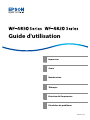 1
1
-
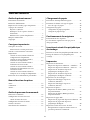 2
2
-
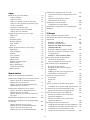 3
3
-
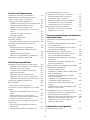 4
4
-
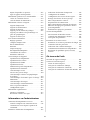 5
5
-
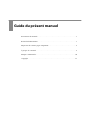 6
6
-
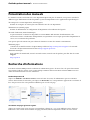 7
7
-
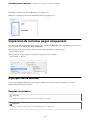 8
8
-
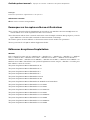 9
9
-
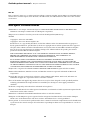 10
10
-
 11
11
-
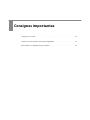 12
12
-
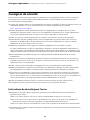 13
13
-
 14
14
-
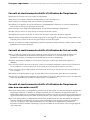 15
15
-
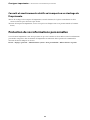 16
16
-
 17
17
-
 18
18
-
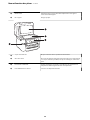 19
19
-
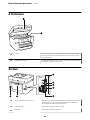 20
20
-
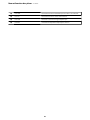 21
21
-
 22
22
-
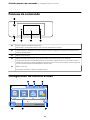 23
23
-
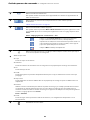 24
24
-
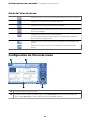 25
25
-
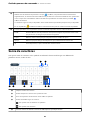 26
26
-
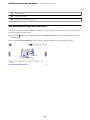 27
27
-
 28
28
-
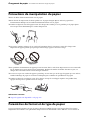 29
29
-
 30
30
-
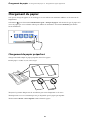 31
31
-
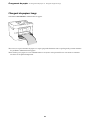 32
32
-
 33
33
-
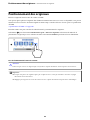 34
34
-
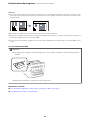 35
35
-
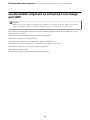 36
36
-
 37
37
-
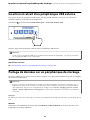 38
38
-
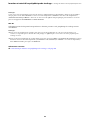 39
39
-
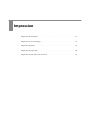 40
40
-
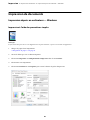 41
41
-
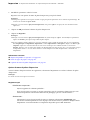 42
42
-
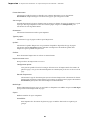 43
43
-
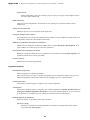 44
44
-
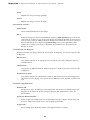 45
45
-
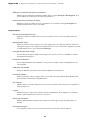 46
46
-
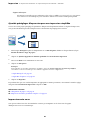 47
47
-
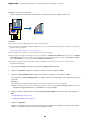 48
48
-
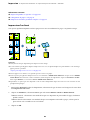 49
49
-
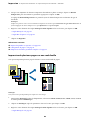 50
50
-
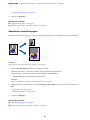 51
51
-
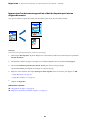 52
52
-
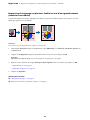 53
53
-
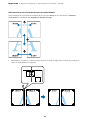 54
54
-
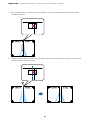 55
55
-
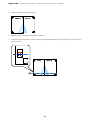 56
56
-
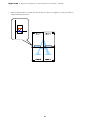 57
57
-
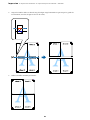 58
58
-
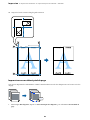 59
59
-
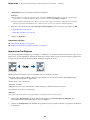 60
60
-
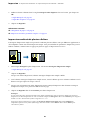 61
61
-
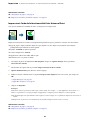 62
62
-
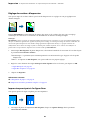 63
63
-
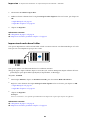 64
64
-
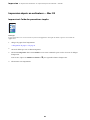 65
65
-
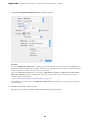 66
66
-
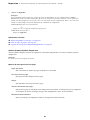 67
67
-
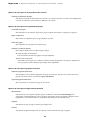 68
68
-
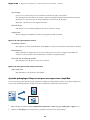 69
69
-
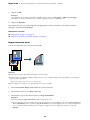 70
70
-
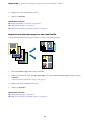 71
71
-
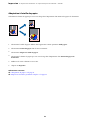 72
72
-
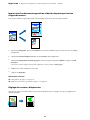 73
73
-
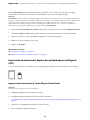 74
74
-
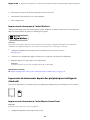 75
75
-
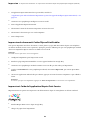 76
76
-
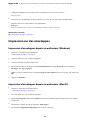 77
77
-
 78
78
-
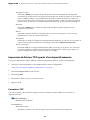 79
79
-
 80
80
-
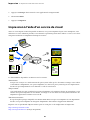 81
81
-
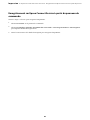 82
82
-
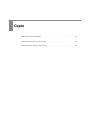 83
83
-
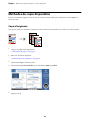 84
84
-
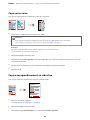 85
85
-
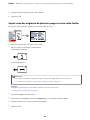 86
86
-
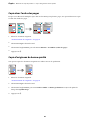 87
87
-
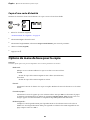 88
88
-
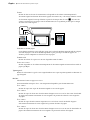 89
89
-
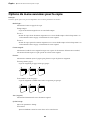 90
90
-
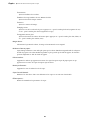 91
91
-
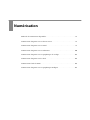 92
92
-
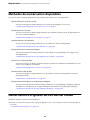 93
93
-
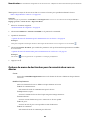 94
94
-
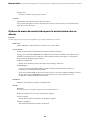 95
95
-
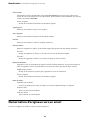 96
96
-
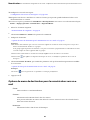 97
97
-
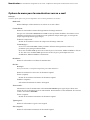 98
98
-
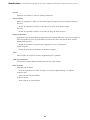 99
99
-
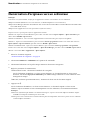 100
100
-
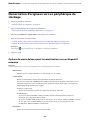 101
101
-
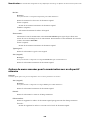 102
102
-
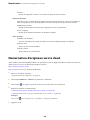 103
103
-
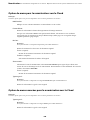 104
104
-
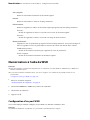 105
105
-
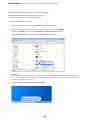 106
106
-
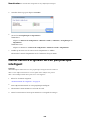 107
107
-
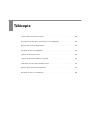 108
108
-
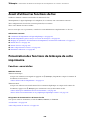 109
109
-
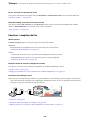 110
110
-
 111
111
-
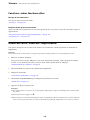 112
112
-
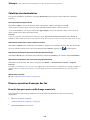 113
113
-
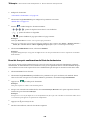 114
114
-
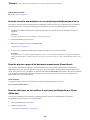 115
115
-
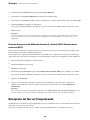 116
116
-
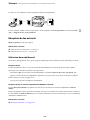 117
117
-
 118
118
-
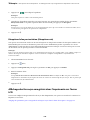 119
119
-
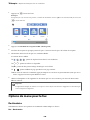 120
120
-
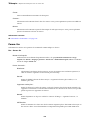 121
121
-
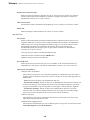 122
122
-
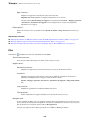 123
123
-
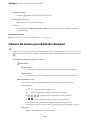 124
124
-
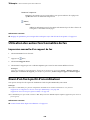 125
125
-
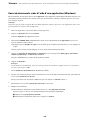 126
126
-
 127
127
-
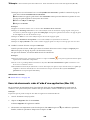 128
128
-
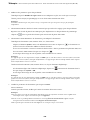 129
129
-
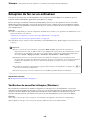 130
130
-
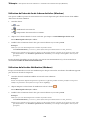 131
131
-
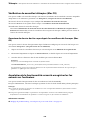 132
132
-
 133
133
-
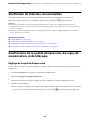 134
134
-
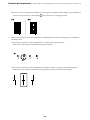 135
135
-
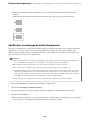 136
136
-
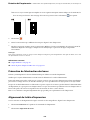 137
137
-
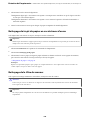 138
138
-
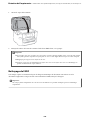 139
139
-
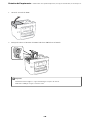 140
140
-
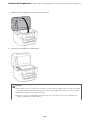 141
141
-
 142
142
-
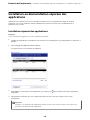 143
143
-
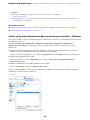 144
144
-
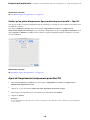 145
145
-
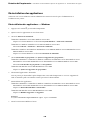 146
146
-
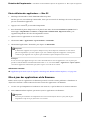 147
147
-
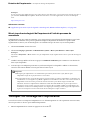 148
148
-
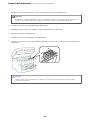 149
149
-
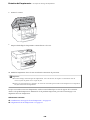 150
150
-
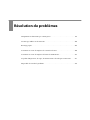 151
151
-
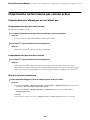 152
152
-
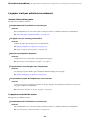 153
153
-
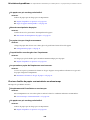 154
154
-
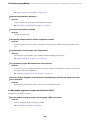 155
155
-
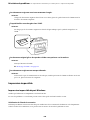 156
156
-
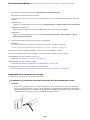 157
157
-
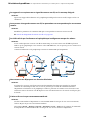 158
158
-
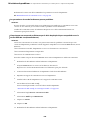 159
159
-
 160
160
-
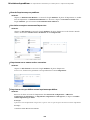 161
161
-
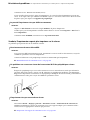 162
162
-
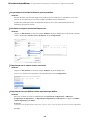 163
163
-
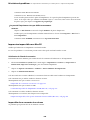 164
164
-
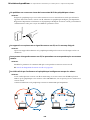 165
165
-
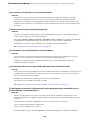 166
166
-
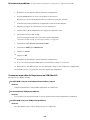 167
167
-
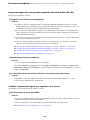 168
168
-
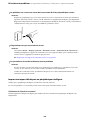 169
169
-
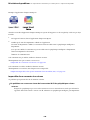 170
170
-
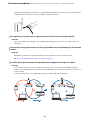 171
171
-
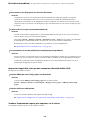 172
172
-
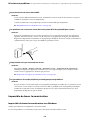 173
173
-
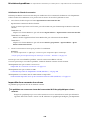 174
174
-
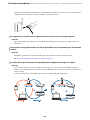 175
175
-
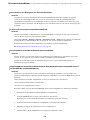 176
176
-
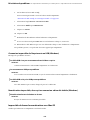 177
177
-
 178
178
-
 179
179
-
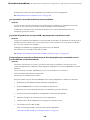 180
180
-
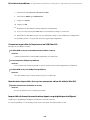 181
181
-
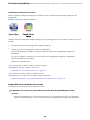 182
182
-
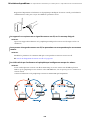 183
183
-
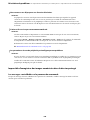 184
184
-
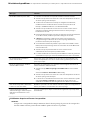 185
185
-
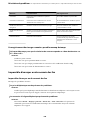 186
186
-
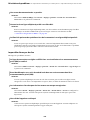 187
187
-
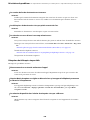 188
188
-
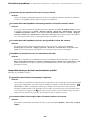 189
189
-
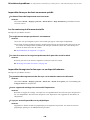 190
190
-
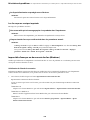 191
191
-
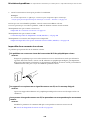 192
192
-
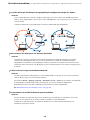 193
193
-
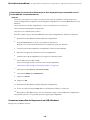 194
194
-
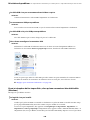 195
195
-
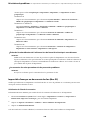 196
196
-
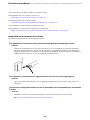 197
197
-
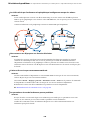 198
198
-
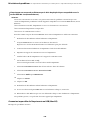 199
199
-
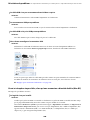 200
200
-
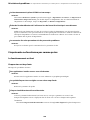 201
201
-
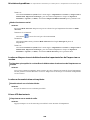 202
202
-
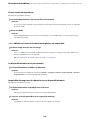 203
203
-
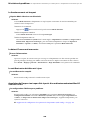 204
204
-
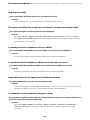 205
205
-
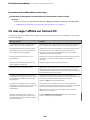 206
206
-
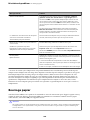 207
207
-
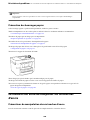 208
208
-
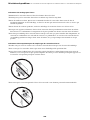 209
209
-
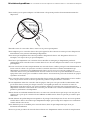 210
210
-
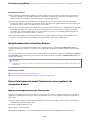 211
211
-
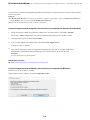 212
212
-
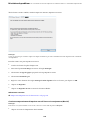 213
213
-
 214
214
-
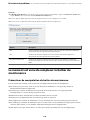 215
215
-
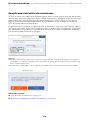 216
216
-
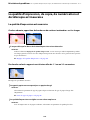 217
217
-
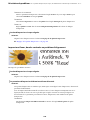 218
218
-
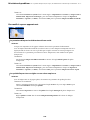 219
219
-
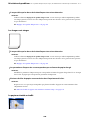 220
220
-
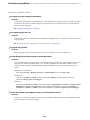 221
221
-
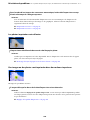 222
222
-
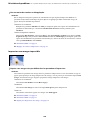 223
223
-
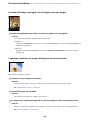 224
224
-
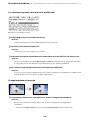 225
225
-
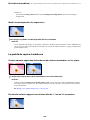 226
226
-
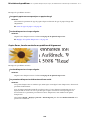 227
227
-
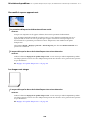 228
228
-
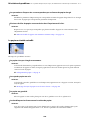 229
229
-
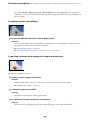 230
230
-
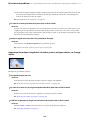 231
231
-
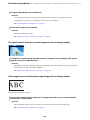 232
232
-
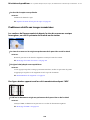 233
233
-
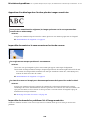 234
234
-
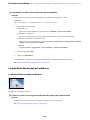 235
235
-
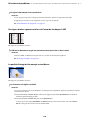 236
236
-
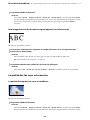 237
237
-
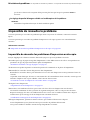 238
238
-
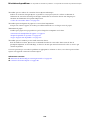 239
239
-
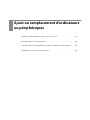 240
240
-
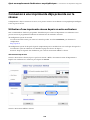 241
241
-
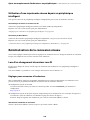 242
242
-
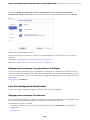 243
243
-
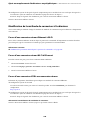 244
244
-
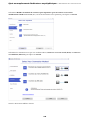 245
245
-
 246
246
-
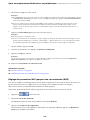 247
247
-
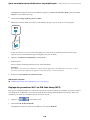 248
248
-
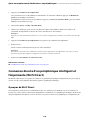 249
249
-
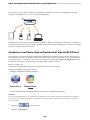 250
250
-
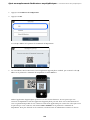 251
251
-
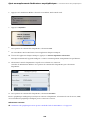 252
252
-
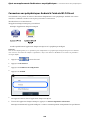 253
253
-
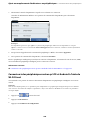 254
254
-
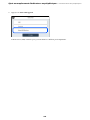 255
255
-
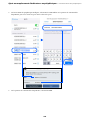 256
256
-
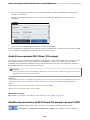 257
257
-
 258
258
-
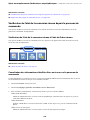 259
259
-
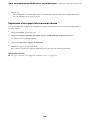 260
260
-
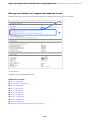 261
261
-
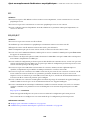 262
262
-
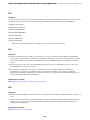 263
263
-
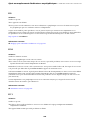 264
264
-
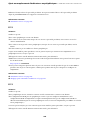 265
265
-
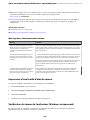 266
266
-
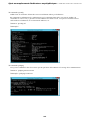 267
267
-
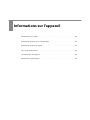 268
268
-
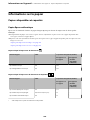 269
269
-
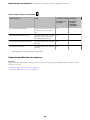 270
270
-
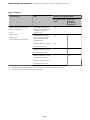 271
271
-
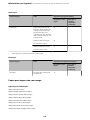 272
272
-
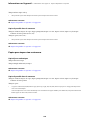 273
273
-
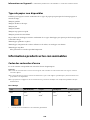 274
274
-
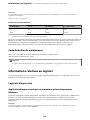 275
275
-
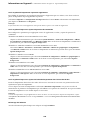 276
276
-
 277
277
-
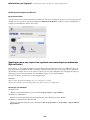 278
278
-
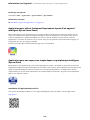 279
279
-
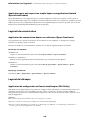 280
280
-
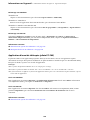 281
281
-
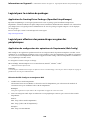 282
282
-
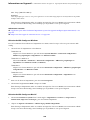 283
283
-
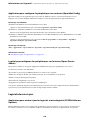 284
284
-
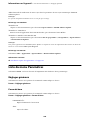 285
285
-
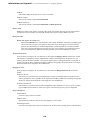 286
286
-
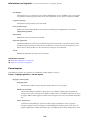 287
287
-
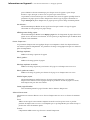 288
288
-
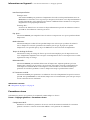 289
289
-
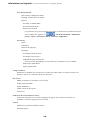 290
290
-
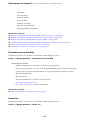 291
291
-
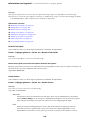 292
292
-
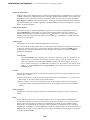 293
293
-
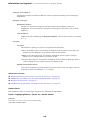 294
294
-
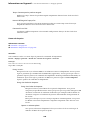 295
295
-
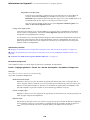 296
296
-
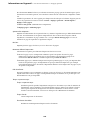 297
297
-
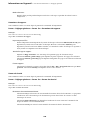 298
298
-
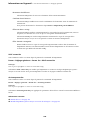 299
299
-
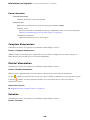 300
300
-
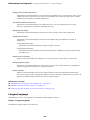 301
301
-
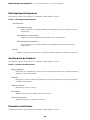 302
302
-
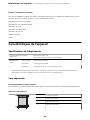 303
303
-
 304
304
-
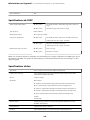 305
305
-
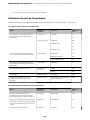 306
306
-
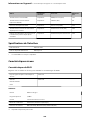 307
307
-
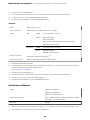 308
308
-
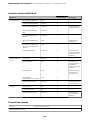 309
309
-
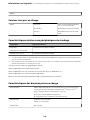 310
310
-
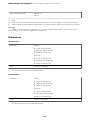 311
311
-
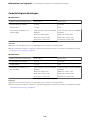 312
312
-
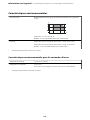 313
313
-
 314
314
-
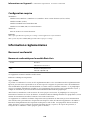 315
315
-
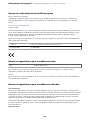 316
316
-
 317
317
-
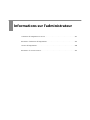 318
318
-
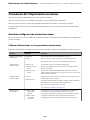 319
319
-
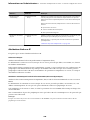 320
320
-
 321
321
-
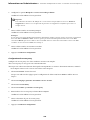 322
322
-
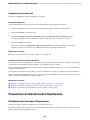 323
323
-
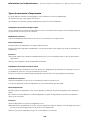 324
324
-
 325
325
-
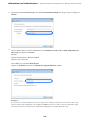 326
326
-
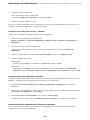 327
327
-
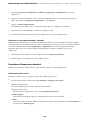 328
328
-
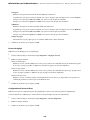 329
329
-
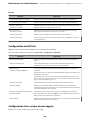 330
330
-
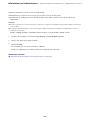 331
331
-
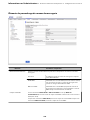 332
332
-
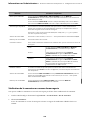 333
333
-
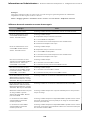 334
334
-
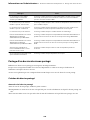 335
335
-
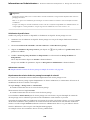 336
336
-
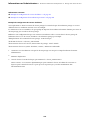 337
337
-
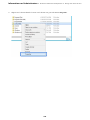 338
338
-
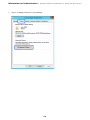 339
339
-
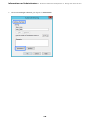 340
340
-
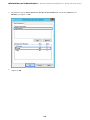 341
341
-
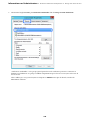 342
342
-
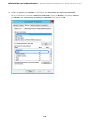 343
343
-
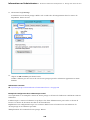 344
344
-
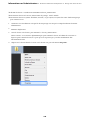 345
345
-
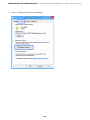 346
346
-
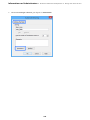 347
347
-
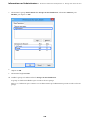 348
348
-
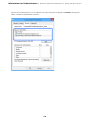 349
349
-
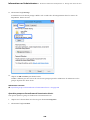 350
350
-
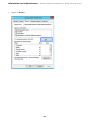 351
351
-
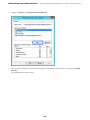 352
352
-
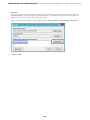 353
353
-
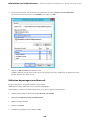 354
354
-
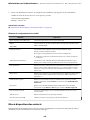 355
355
-
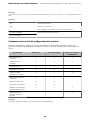 356
356
-
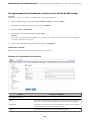 357
357
-
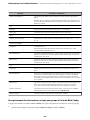 358
358
-
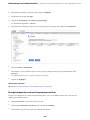 359
359
-
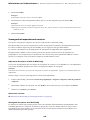 360
360
-
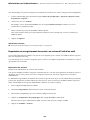 361
361
-
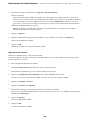 362
362
-
 363
363
-
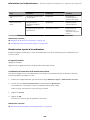 364
364
-
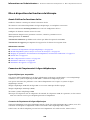 365
365
-
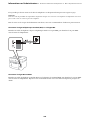 366
366
-
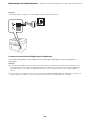 367
367
-
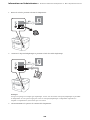 368
368
-
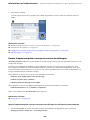 369
369
-
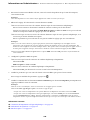 370
370
-
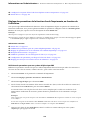 371
371
-
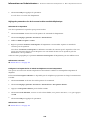 372
372
-
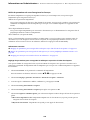 373
373
-
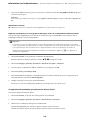 374
374
-
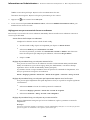 375
375
-
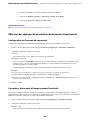 376
376
-
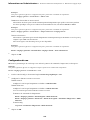 377
377
-
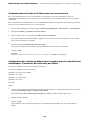 378
378
-
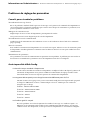 379
379
-
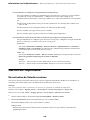 380
380
-
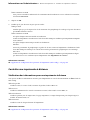 381
381
-
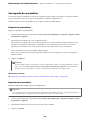 382
382
-
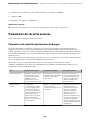 383
383
-
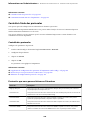 384
384
-
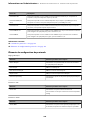 385
385
-
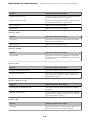 386
386
-
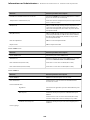 387
387
-
 388
388
-
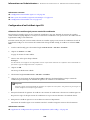 389
389
-
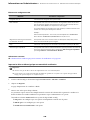 390
390
-
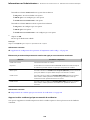 391
391
-
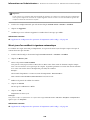 392
392
-
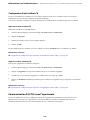 393
393
-
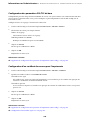 394
394
-
 395
395
-
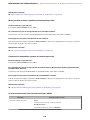 396
396
-
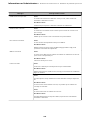 397
397
-
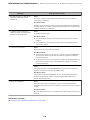 398
398
-
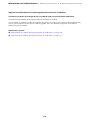 399
399
-
 400
400
-
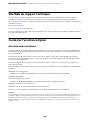 401
401
-
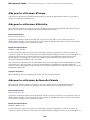 402
402
-
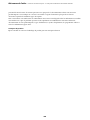 403
403
Epson WorkForce WF-4825 Manuel utilisateur
- Taper
- Manuel utilisateur
Documents connexes
-
Epson WF-2960 Manuel utilisateur
-
Epson ET-4850 Manuel utilisateur
-
Epson WF-2950 Manuel utilisateur
-
Epson WF-2870 Manuel utilisateur
-
Epson ET-4810 Manuel utilisateur
-
Epson ET-2850 Manuel utilisateur
-
Epson WF-2845 Manuel utilisateur
-
Epson WF-2880 Manuel utilisateur
-
Epson L-6580 Manuel utilisateur
-
Epson ET-M3140 Manuel utilisateur